1、首先确保windwos的操作系统 win 10
我的系统版本Microsoft Windows [版本 10.0.17134.285]
2、开启【适用于linux的windows子系统】 在 控制面板\程序\程序和功能 中
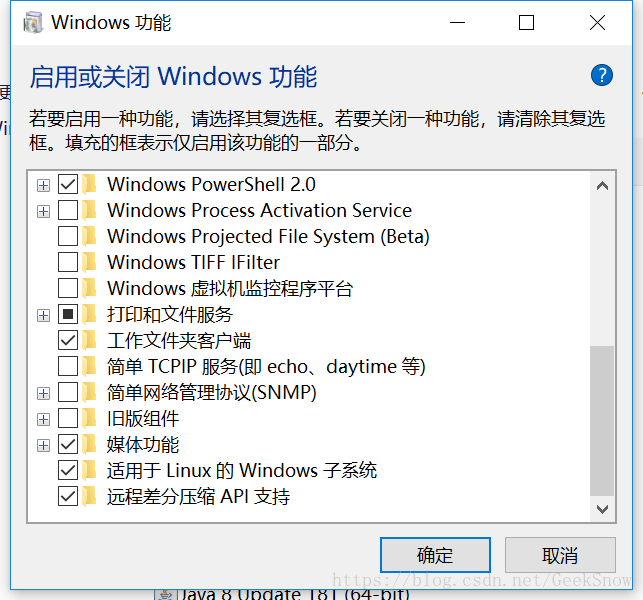
3、下载linux系统 这里可以选择下载商城的ubuntu系统
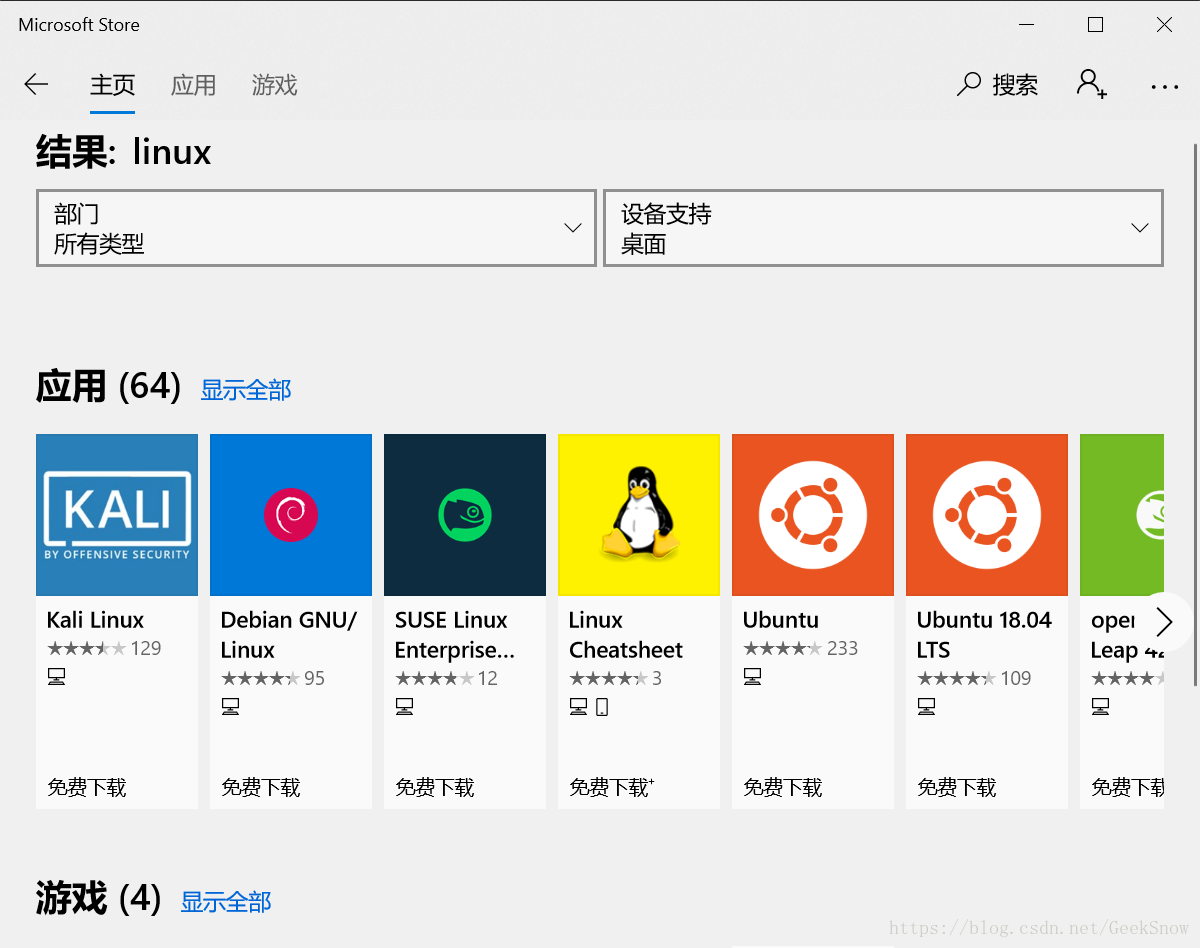
4、或者安装其它的发行版linux 我这里是安装了 arch linux (看个人使用)
进入https://github.com/yuk7/ArchWSL 进行下载
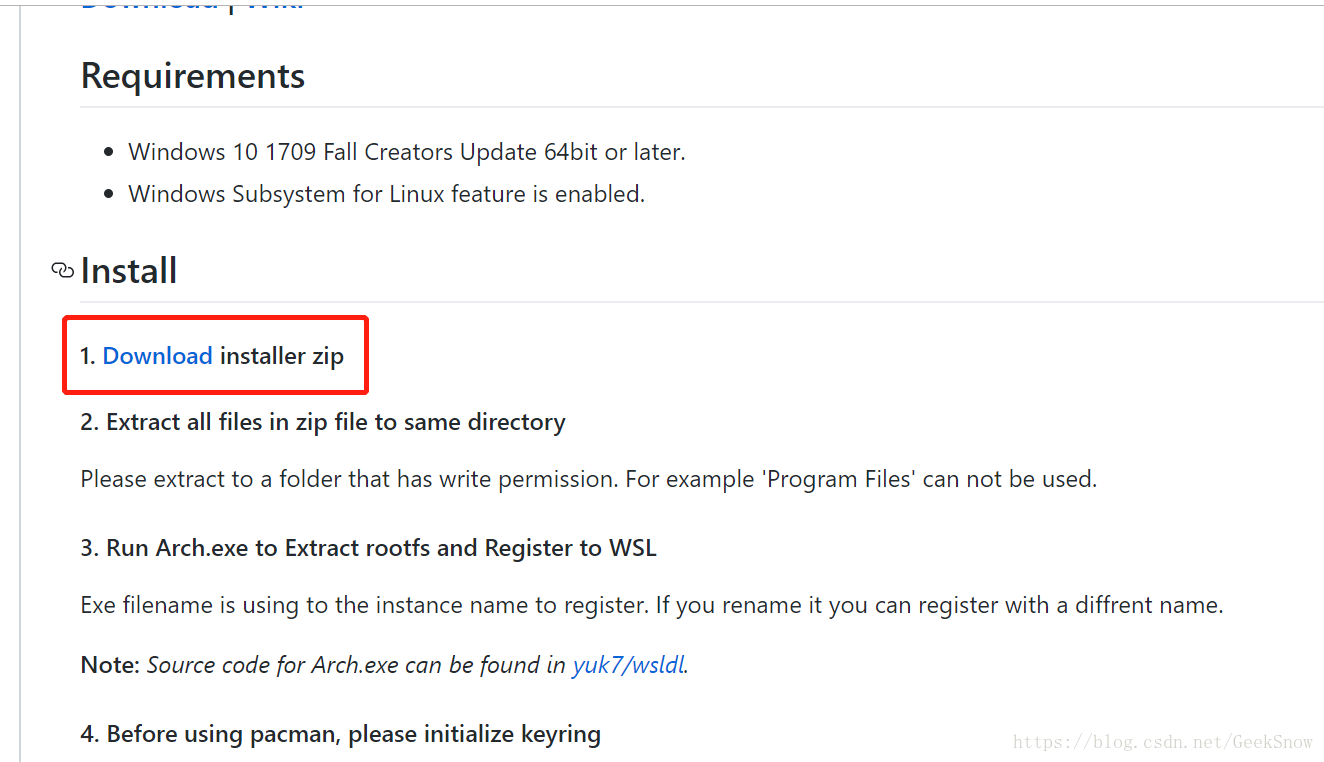
下载完成之后 。执行arch.exe
进入到arch linux系统
[root@PC-NAME user]# pacman-key --init
[root@PC-NAME user]# pacman-key --populate
如果已经安装了ubuntu系统。可根据官网的文档进行更换。arch linux
5、终端安装及美化
这里推荐hyper + oh my zsh
hyper下载 下载之后打开hyper.exe 进入终端
安装zsh
[root@DESKTOP-SHEOTR3 ~]# pacman -S zsh
下载安装oh my zsh
[root@DESKTOP-SHEOTR3 ~]# sh -c "$(curl -fsSL https://raw.githubusercontent.com/robbyrussell/oh-my-zsh/master/tools/install.sh)"
设置zsh为默认终端
[root@DESKTOP-SHEOTR3 ~]# zsh
➜ ~ chsh -s /bin/zsh
按ctrl+,
编辑hyper.js 编辑 shell 和 shellArgs项目
// PowerShell on Windows
// - Example: `C:\\WINDOWS\\System32\\WindowsPowerShell\\v1.0\\powershell.exe`
shell: 'C:\\Windows\\System32\\bash.exe',
// for setting shell arguments (i.e. for using interactive shellArgs: `['-i']`)
// by default `['--login']` will be used
shellArgs:['--login', '-c', 'zsh'],